Với sự tiến bộ không ngừng của khoa học công nghệ, máy tính, laptop hiện nay có giá thành rẻ hơn rất nhiều so với khoảng 10 năm trước. Tuy nhiên nếu laptop của bạn hoạt động chậm có thể do ram bị thiếu, lúc này giải pháp tốt nhất là bạn cần nâng cấp Ram để laptop của bạn có thể làm việc được nhanh hơn.
1. Xác định xem laptop của bạn có bị thiếu ram hay không.
Trước khi nâng cấp ram cho laptop chúng ta cần xác định máy tính của bạn có bị thiếu ram hay bị châm do nguyên nhân khác, tránh trường hợp chúng ta nâng cấp nhưng hiệu quả không được như mong đợi. Ngày nay với các nhu cầu cơ bản như soạn thảo văn bản, xem phim, nghe nhạc… thì với máy tính có 4G ram là đủ cho các bạn dùng. Còn nếu nhu cầu của bạn là chơi game thì cần nhiều ram hơn máy tính load game mới không bị giật. Nếu laptop của bạn đã có 4G ram và bạn chỉ cần soạn thảo văn bản, lướt web thì không cần nâng cấp, còn nếu laptop của bạn chỉ có 1-2G ram hoặc bạn muốn nâng cấp để chơi các game nặng thì khi đó bạn cần nâng cấp ram laptop cho phù hợp.
Để kiểm tra laptop của bạn hiện có bao nhiêu ram bạn chỉ cần mở Task Manager (ấn tổ hợp phím Ctrl +Alt + Delete), trong cửa sổ Windows Task Manager bạn chọn tab Performance. Bạn nhìn xuống dưới ô Memory màu xanh sẽ thấy dung lượng ram có trên máy tính của bạn.
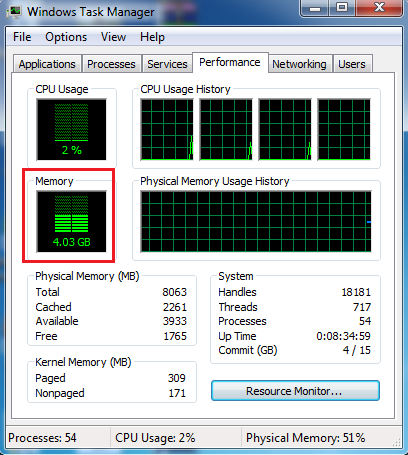
2. Xác định loại ram laptop sử dụng.
Ram hiện nay có 5 loại là SDR, DDR, DDR2, DDR3, DDR4, thông thường mỗi máy tính chỉ chạy 1 loại ram nhất định, đời càng cao thì tốc độ xử lý càng mạnh. Trong 5 loại ram trên phổ biến nhất hiện nay là DDR3, DDR4 mới ra nên chỉ các laptop cao cấp mới có, các laptop chạy DDR2 hiện nay đã ít dần, laptop chạy DDR rất hiếm còn SDR thì chắc đã tuyệt chủng rồi.
Để xác định chính xác laptop của bạn sử dụng loại ram nào bạn cần download phần mềm CPU Z về để kiểm tra.
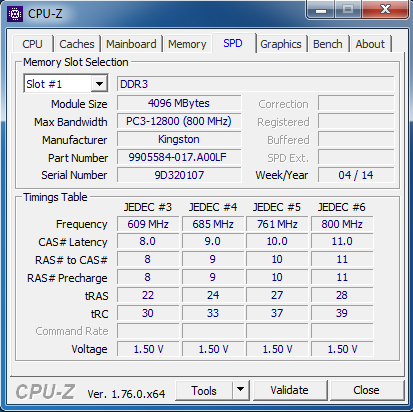
Như hình trên ta có thể thấy tại khe cắm số #1 máy tính chạy DDR3, dung lượng thanh ram 4069 MB (4GB)
Ngoài ra bạn cũng cần kiểm tra xem laptop của bạn hỗ trợ được bao nhiêu ram, với các laptop đời cũ chỉ hỗ trợ tối đa 4G ram, các laptop trên thị trường hiện nay thường hỗ trợ 8-16G ram, cá biệt có loại hỗ trợ tới 32G ram, bạn có thể kiểm tra bằng cách vào trang chủ của hãng.
Cần chú ý rằng một số loại Netbook, Ultrabook (laptop mỏng) ram thường được hàn thẳng vào main nên với các máy đó sẽ không nâng cấp ram được.
3. Hướng dẫn nâng cấp ram laptop
Chúng ta cần tháo pin laptop để tránh sốc điện cho máy, sau đó lật mặt sau của laptop sẽ thấy có 1 mặt nhựa nhỏ được cố định bằng 1 con ốc, ta lấy tuốc lơ vít loại 4 cạnh tháo con ốc đó ra.
Sau khi tháo mặt nhựa chúng ta sẽ thấy ram laptop, và các vị trí cắm, thông thường laptop hỗ trợ 2 vị trí cắm ram, nếu bạn còn thừa 1 vị trí bạn chỉ cần cắm ram mới mua vào vị trí thừa đó là được.
Trường hợp hết vị trí cắm bạn nhẹ nhàng gẩy nhẹ thanh lẫy cố định 2 bên Ram để lấy thanh ram cũ ra, sau đó lắp thanh ram có dung lượng lớn hơn vào, lắp thanh nhựa và ốc vít vào là xong.
Một số lưu ý:
- Trong quá trình làm cần cẩn thận và nhẹ nhàng
- Trường hợp laptop của bạn còn bảo hành, không tự ý nâng cấp mà hãy đến trung tâm bảo hành, mua ram tại đó và họ sẽ nâng cấp cho bạn tránh bị mất bảo hành
- Nếu máy bạn sử dụng 4G ram trở lên, bạn phải cài windows 64bit